Как удалить учетную запись mihoyo на ps4
Многие обладатели PS4 имеют аккаунты в сервисе и могут свободно осуществлять покупки игр или пользоваться благами подписки. Однако если купить приставку с рук, то велика вероятность, что в устройстве уже будет вбит аккаунт, который вам не принадлежит. Потому возникает необходимость удаления лишних персональных данных пользователя и замена их своими.
Зачем нужна учётная запись в PS4
Учётная запись в PS4 — это массив личных данных, которые сохраняются на серверах SONY. Тут записаны все ваши покупки, данные о прохождениях в играх и некоторая другая информация. Правильная аутентификация на приставке позволяет синхронизировать данные между сервером и консолью, скачивать игры и прогресс в них. Таким образом, играть без аккаунта на PS4 особо не получится, а если и выгорит при помощи некоторых махинаций, прогресс игры не сохранится и придётся начинать всё заново.
Активация и деактивация аккаунта в PS4
Если на приставке введено больше одного аккаунта, можно столкнуться с некоторыми трудностями в плане доступа к тем или иным играм. Если вы с одной учётной записи установили какую-либо игру, то играть в неё можно только с этого аккаунта и запись сохранений идёт тоже на него. Остальные «совладельцы» консоли не смогут пользоваться вашими играми. Потому и введена система активации и деактивации аккаунтов, чтобы пользователи не путались и для лишнего контроля за играми.
-
В настройках консоли открываем пункт «Управление учётными записями».
Открываем пункт «Управление учётными записями»

Переходим в путь «Активировать как основную систему PS4»

Активируем или деактивируем аккаунт
Видео: как сделать активацию или деактивацию аккаунта на PS4
Удаление учётной записи PS4
Если есть необходимость в удалении учётной записи на приставке — для этого есть две основных возможности: удаление через настройки или же очистка устройства через сброс настроек. Во втором случае вместе с аккаунтом удалятся все игры, настройки и прочие внесённые пользователем изменения. Потому прибегать к этому способу необходимо только в экстренных ситуациях. При этом удаление аккаунта на консоли не уничтожает данные на сервере, потому всегда можно вернуть пользователя на любую приставку и восстановить всю информацию.
-
В настройках приставки открываем пункт «Настройки входа».

В параметрах открываем пункт «Настройки входа»

Переходим в меню «Управление пользователями»

Выбираем апплет «Удалить пользователя»

Выделяем пользователя и нажимаем кнопку крестика для удаления
Как удалить пользователя через сброс настроек
Вторым способом удаления аккаунта с консоли является сброс настроек устройства до заводских.
-
Для этого отключаем консоль, затем включаем и зажимаем кнопку питания.

При включении консоли зажимаем кнопку питания и ждем два звуковых сигнала

В меню безопасного режима активируем пункт Restore Default Settings
В течение нескольких минут консоль откатит все пользовательские изменения. После этого необходимо вновь ввести данные своего аккаунта и скачать игры по новой.
Удалить аккаунт в PS4 не так и сложно. Необходимо лишь провести несколько действий внутри настроек. К тому же всегда можно воспользоваться функцией сброса настроек до заводских — уж эта мера точно поможет.
Привет, народ! С выходом последнего обновления в Genshin Impact, появилась возможность создать учетную запись miHoYo на Playstation 4/5. Благодаря учетной записи miHoYo вы сможете перенести свой игровой прогресс с мобильного на PS4 или наоборот! Напомню, что ранее это было невозможно, так-как у Playstation какие-то заморочки с учетными записями
В начале года я уже писал как создать учетную запись и перенести прогресс с одного телефона на другой, ссылка выше. В общем, создание учетки на PS4 происходит таким же образом.
Как создать учетную запись miHoYo на PS4.
Если у вас уже есть учетная запись miHoYo и с ее помощью вы хотите зайти в игру на PS4, то переходите сразу ко второй части статьи! В ИГРУ НЕ ЗАХОДИТЕ!
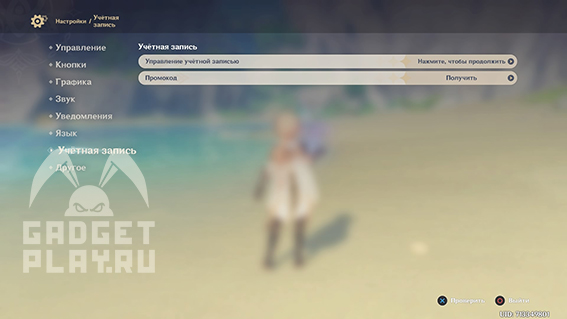
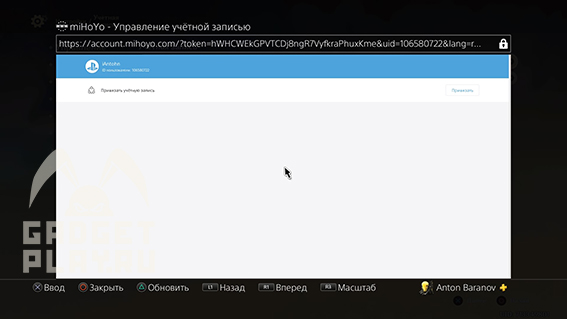
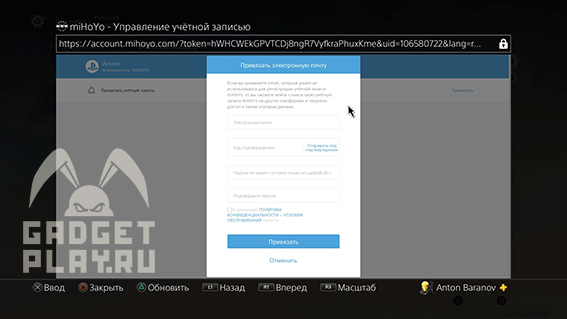
Далее нужно будет ввести свою электронную почту, получить на нее код подтверждения и два раза ввести придуманный пароль, еще будет картинка для проверки, что вы не бот.
Теперь у вас есть учетная запись miHoYo, с ее помощью вы сможете входить в игру на приставках, ПК и мобильных устройствах, нужно только ввести почту и пароль.
Как войти в свою учетную запись miHoYo на PS4.
Если ранее вы уже заходили в игру на PS4, то таким образом уже привязали учетную запись PS4 к новой учетной записи Genshin Impact, поменять учетную запись теперь нельзя (на момент написания статьи)!

Например, я всегда играл на мобильном устройстве, а сейчас мне нужно перенести свой прогресс на PS4, но ранее я уже заходил в ГИ на PS4 (там у меня игра на самом начале)! Теперь я не могу войти с помощью своего аккаунта miHoYo на приставке, так-как выйти и перезайти нельзя! Из этой ситуации есть два выхода:
- Создать новый аккаунт Playstation и играть в GI через него.
- Написать в службу поддержки, чтобы они отвязали вашу учетную запись PS от Геншина!
- Как удалить учетную запись Genshin Impact на PS4 (скоро).
Конечно, самым легким и быстрым будет создать новый аккаунт PSN в приставке и спокойно войти в Genshin Impact с помощью своего аккаунта miHoYo, я так и сделал. Но как ни крути я хочу играть в GI через свой основной аккаунт PSN, поэтому в поддержку я тоже написал, статья как удалить аккаунт по ссылке выше.
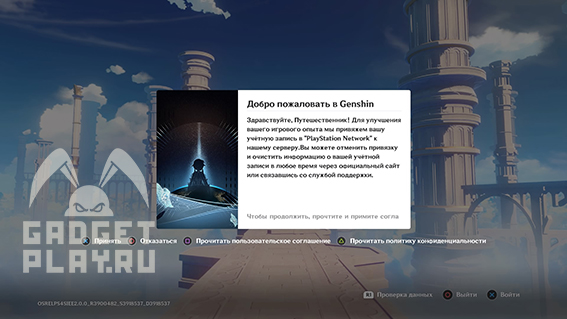
При первом запуске Genshin Impact на приставке появится экран как на скине выше, соглашаемся с политикой конфиденциальности и переходим к самому главному, входу в свою учетку
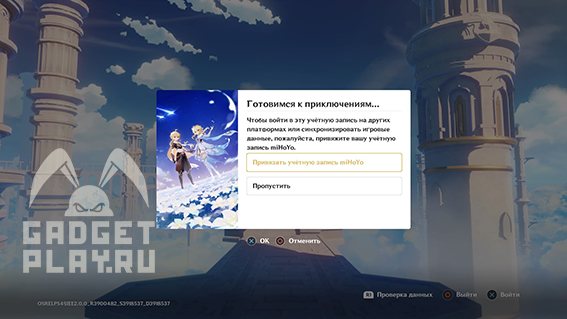
Вот тут и происходит волшебство! Нажимаем: Привязать учетную запись miHoYo.
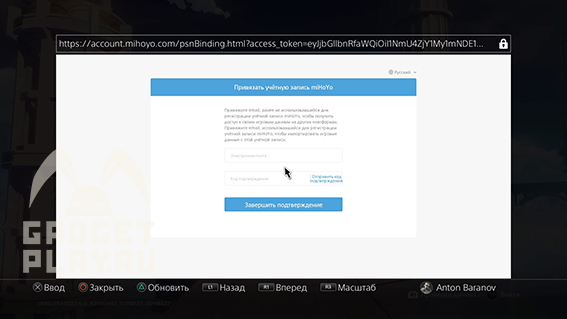
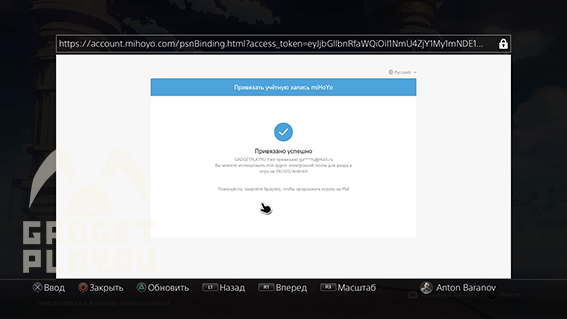
Готово, вы успешно привязали свой аккаунт miHoYo к своей учетной записи PSN.
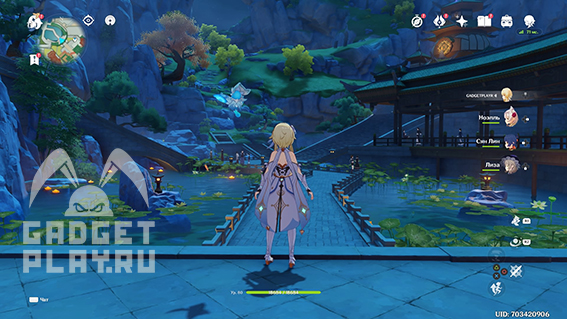
Скрин с PS4, место где я остановился на планшете.
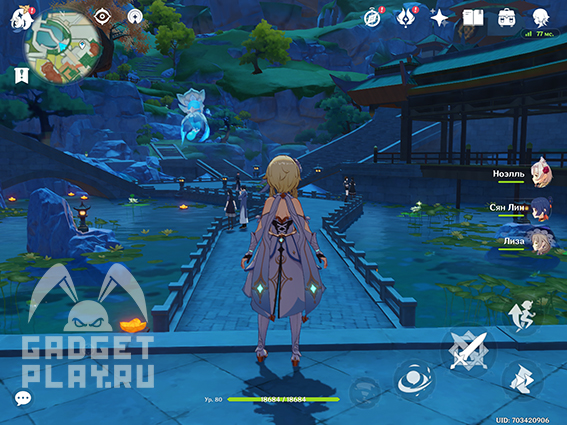
Скрин с планшета!
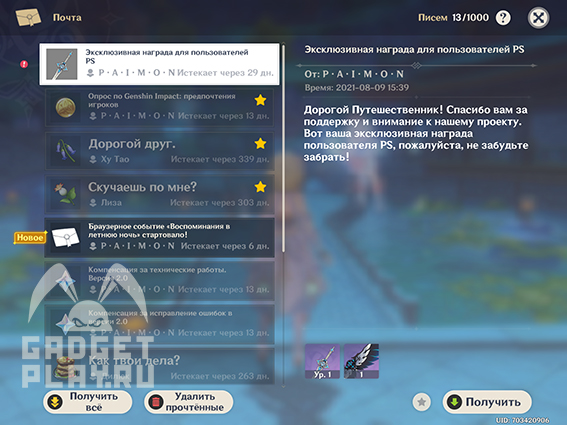
На почту придут награды пользователя PS, это Меч и Крылья нисхождения.
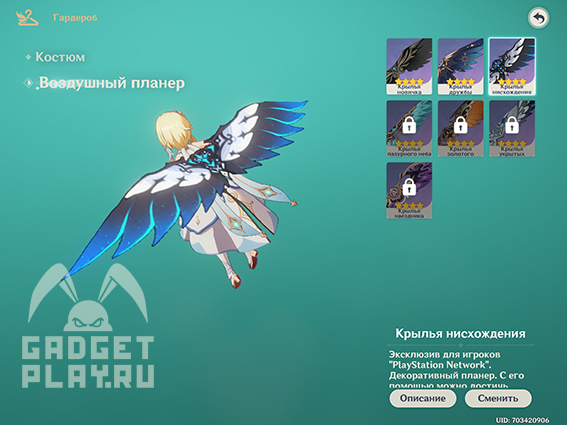
К сожалению, использовать крылья на другом устройстве нельзя, даже если вы поставили крылья на приставке, то когда зайдете на другом устройстве, будут стоять уже другие
Лично мне играть на геймпаде намного проще, чем на сенсорном экране или даже клаве с мышкой, поэтому я очень рад, что разработчики добавили возможность пользоваться одним аккаунтом на всех устройствах! Теперь осталось только дождаться Genshin Impact на XBOX!
В обновлении Genshin Impact 2.1 появился пятизвездочный игровой персонаж Элой, которого игроки PS4 и PS5 могут получить бесплатно прямо сейчас. Даже игроки Genshin Impact для мобильных устройств и ПК, если у них также есть PS4 или PS5, могут получить бесплатную копию Aloy и ее Predator Bow на ПК и мобильных устройствах через кроссплатформенную поддержку, используя ту же учетную запись miHoYo.
Проблема здесь в том, что большинство игроков уже использовали свою учетную запись PSN для создания новой учетной записи miHoYo, чтобы играть в Genshin Impact на PS4 или PS5. Из-за этого игроки изо всех сил пытаются получить Элой и Лук Хищника.
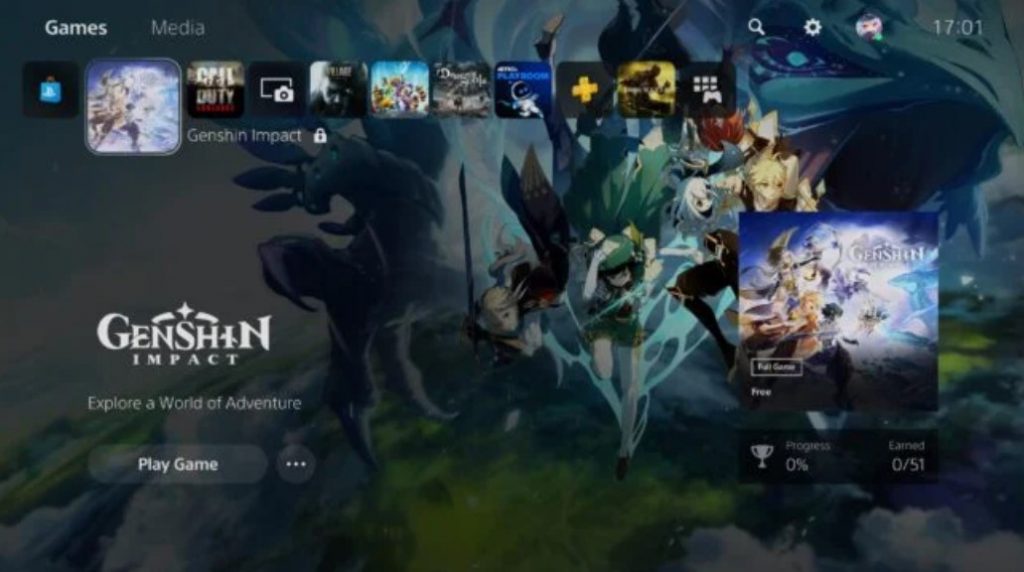
После этого мы подготовили удобное руководство, в котором показано, как игроки могут отключить свою учетную запись PSN в Genshin Impact. Затем игроки могут использовать учетную запись PSN, связанную с их основной учетной записью miHoYo, чтобы получить Элой и Лук Хищника.
Как отменить связь с вашей учетной записью PSN
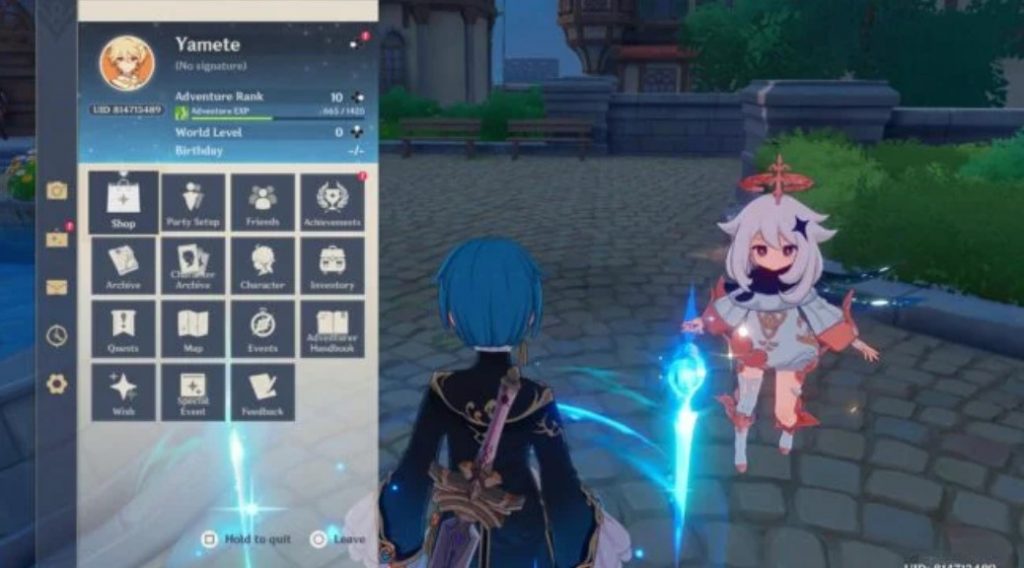
В форме игроков просят указать такие данные, как:
- Текущий сетевой идентификатор PSN
- Регион вашей учетной записи
- UID на вашей PS4 / 5
- Сервер
- Ранг приключения
- Данные учетной записи
- Список игровых персонажей
- 5-звездочное оружие
- другие
- Причина вашего запроса на отключение от PSN
Что нужно помнить
- По завершении отмены связи с учетной записью PSN весь исходный игровой прогресс в PSN, включая сделанные вами покупки, будет удален.
- После отключения вашей учетной записи будет запущен совершенно новый игровой прогресс, если вы войдете в игру с той же учетной записью PSN.
- Если ваша учетная запись PSN привязана к ПК / мобильному устройству и кристаллы Genesis были приобретены в PSN, вы не сможете использовать эти кристаллы Genesis на ПК / мобильном устройстве, поскольку они не являются общими. Кристаллы Genesis, полученные в вашей учетной записи PSN, не будут доступны на ПК / мобильном устройстве; это включает, помимо прочего, Кристаллы Бытия, полученные при пополнении счета, возвращенные покупки и компенсацию за ошибки пополнения для Благословения Луны Велкина и Боевого пропуска. Чтобы избежать потерь, вы можете конвертировать такие Кристаллы Бытия в Примогемы.
- Все указанные выше действия необратимы.

Удаление других пользователей из основной учетной записи
Метод 2
Сброс настроек основной учетной записи
- Войдите в свою основную учетную запись. Включите PS4 и введите логин и пароль. Необходимо войти в систему в качестве основного пользователя консоли.
- Перейдите в раздел «Настройки». На главном экране нажмите на левый джойстик, чтобы открыть меню опций. Прокрутите вправо до значка панели инструментов с надписью «Настройки» Нажмите «X», чтобы выбрать его.
- Откройте экран «Инициализация». В меню настроек прокрутите страницу вниз до пункта «Инициализация». Оттуда нажмите «Инициализировать PS4». Выберите «Полная» и следуйте инструкциям консоли. Это позволит сбросить вашу PS4 к заводским настройкам, удалив все данные, такие как трофеи, скриншоты и т. д.
- Чтобы создать резервную копию данных, перейдите в Настройки>Управление сохраненными данными приложений>Сохраненные данные в системном хранилище. Выберите «Облако» для сохранения в облаке или «USB-накопитель» для сохранения на USB-устройство, например, внешний жесткий диск. Выберите игру или приложение для резервного копирования и нажмите кнопку «Копировать»
- Полный сброс настроек займет пару часов. Не выключайте PS4 во время этого процесса во избежание нарушений.
Метод 3
Удаление пользователей путем ручного сброса настроек
- Создайте резервную копию данных, которые хотите сохранить. Перейдите в раздел Настройки>Управление сохраненными данными приложения>Сохраненные данные в системном хранилище. Выберите «Облако» для сохранения в облаке или «USB-накопитель» для сохранения на USB-устройство, например, внешний жесткий диск. Выберите игру или приложение для резервного копирования и нажмите кнопку «Копировать»
- Выключите питание. Нажмите и удерживайте кнопку питания в течение нескольких секунд. Подождите, пока не услышите звуковой сигнал, и индикатор загорится красным. Отпустите кнопку.
- Включите питание. Снова нажмите и удерживайте кнопку питания. Раздастся два звуковых сигнала с интервалом 7 секунд. Отпустите кнопку.
- Нажмите «Восстановить настройки по умолчанию». PS4 должна быть запущена в безопасном режиме. Используйте левый джойстик для прокрутки к опции «Восстановить настройки по умолчанию». Нажмите «X», чтобы выбрать опцию, и следуйте инструкциям PS4. Это вернет консоль к заводским настройкам, удалив все данные, которые вы не сохранили, такие как трофеи, скриншоты и т. д.
- Контроллер должен быть подключен к консоли через USB в безопасном режиме.
- Вы должны использовать этот метод, только если вы инициализируете PS4, к которому у вас нет пароля.
Вопрос-Ответ
Есть ли способ стереть пользователя, не удаляя его?
Ответ
Удаление пользователя лишь сотрет его аккаунт из системы PlayStation, но данные этого пользователя останутся.
Что делать, если не получается удалить основной аккаунт?
Ответ
Создайте новый основной аккаунт, а затем удалите предыдущий.
Если я удалю свой аккаунт, смогу ли я использовать его на другой PS4?
Ответ
Да, вы можете использовать его на другой PS4.
Если я удалю учетную запись друга со своей консоли, удалится ли она на его PS4?
Ответ
Нет, удаление коснется лишь вашей PS4. На его консоли аккаунт останется.
Если я удалю учетную запись, смогу ли я создать новую с тем же адресом электронной почты?
Ответ
Да, такое возможно.
Для первого метода нужно знать пароль?
Ответ
Можно ли удалить учетную запись без основной учетной записи?
Ответ
Если у вас только одна учетная запись, ее можно удалить при входе. При наличии нескольких учетных записей можно удалить ненужную, войдя в основную учетную запись, или в ту, которую требуется удалить.
Что станет с моим аккаунтом в Playstation Plus, если я произведу ручной сброс?
Ответ
Консоль будет сброшена до заводских настроек. Все настройки вернутся к значению по умолчанию, а все достижения и внутриигровые покупки пропадут.
Читайте также:


